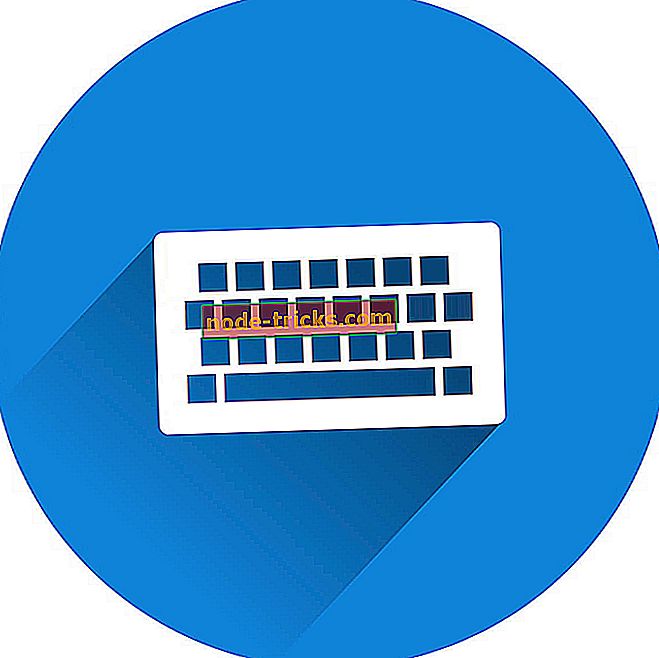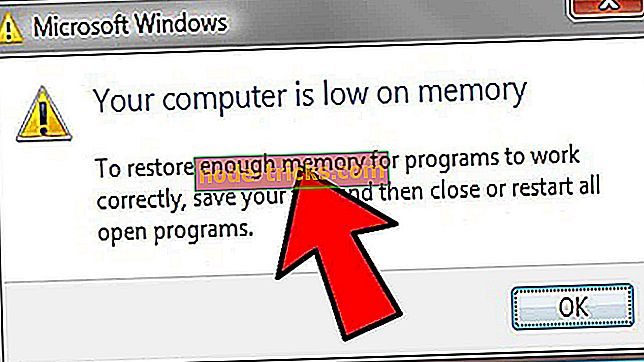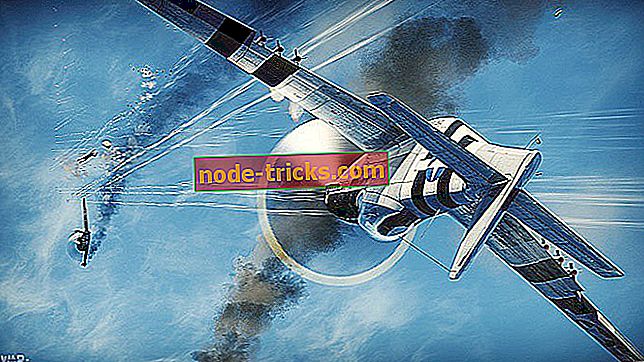Popolna popravka: Windows 10 za namestitev ni uspel z napako 0x8020000f
Windows 10 graditi 14385 za PC in Mobile je zunaj, vendar se zdi veliko Insiders ni mogel namestiti najnovejše posodobitve zaradi različnih kod napak. Smo že poročali o kodo napake 0x80246019, ki je preprečila Insiderjem, da bi prenesli najnovejšo različico Windows 10, vendar je nova napaka vzbudila grdo glavo.
Tokrat gre za napako 0x8020000f, ki ne omogoča namestitve trenutne gradnje. Pravzaprav, to ni prvič, ko je ta napaka onemogočila Insajderje, da bi dobili svoje Microsoftove gradnje. Lani je na tisoče uporabnikov ni bilo mogoče prenesti gradnje 10159 zaradi iste kode napake.
Ne morem namestiti najnovejših vdelanih gradnikov zaradi napake 0x8020000f
Napaka 0x8020000f je lahko problematična in vam preprečuje prenos najnovejših gradenj. Ko govorimo o napakah, so tu nekatera podobna vprašanja, o katerih so uporabniki poročali:
- Težava pri posodabljanju operacijskega sistema Windows 10 - Če zaradi te napake ne morete prenesti najnovejših posodobitev, vam priporočamo, da začasno preklopite na Slow Ring in preverite, ali to pomaga.
- Napaka pri posodabljanju sistema Windows 10 - Včasih lahko naletite na napake pri posodabljanju zaradi protivirusnega programa. Če je temu tako, onemogočite protivirusni program in preverite, ali je težava še vedno tam.
- Neuspela posodobitev za Windows 10 - Po mnenju uporabnikov se ta težava lahko pojavi, če uporabljate merjeno povezavo. To težavo odpravite tako, da jo izključite.
- Posodobitev sistema Windows 10 vedno ne uspe - težava se lahko pojavi iz različnih razlogov, vendar jo morate odpraviti z eno od naših rešitev.
Rešitev 1 - Začasno preklopite na Slow Ring
Če imate težave z napako 0x8020000f in ne morete namestiti najnovejšega gradnika, boste morda želeli začasno preiti na Slow Ring. To naredite tako:
- Odprite aplikacijo Nastavitve . Najhitrejši način je, da pritisnete tipko Windows + + I.
- Zdaj pojdite v razdelek Posodobitev in varnost .
- Pojdite v Napredne možnosti in spremenite možnost Posodobitev hitrega zvonjenja na Slow Ring
- Zaprite okno in znova odprite Windows Update Center
- Pojdite v Napredne možnosti in se vrnite na Hitri zvonjenje. Ko naslednjič odprete center za posodobitve sistema Windows, se bo postopek posodobitve začel takoj.
Po izvedbi teh sprememb je treba težavo odpraviti in namestiti boste lahko najnovejše posodobitve.
Priporočamo vam tudi, da prenesete to orodje (100% varno in preizkušeno pri nas) za skeniranje in odpravljanje težav z računalnikom, kot so napake pri datotekah, okvare zlonamerne programske opreme in strojne opreme.
2. rešitev - Preverite protivirusni program

Če ne morete namestiti najnovejšega sistema Windows 10 zaradi napake 0x8020000f, je težava morda vaš protivirusni program. Vaš protivirusni program lahko včasih ovira določene funkcije sistema Windows in povzroči, da se pojavijo te in druge napake.
Če želite odpraviti težavo, priporočamo, da preverite nastavitve protivirusnega programa in onemogočite nekatere funkcije. V nekaterih primerih boste morda morali celo popolnoma onemogočiti protivirusni program. V primeru, da to ne deluje, bo vaš naslednji korak deinstalacija protivirusnega programa.
Tudi če odstranite protivirusni program drugega izdelovalca, boste še vedno zaščiteni s programom Windows Defender, zato vam ni treba skrbeti za varnost. Ko odstranite protivirusni program, preverite, ali je težava še vedno tam.
Če odstranjevanje protivirusnega programa reši vašo težavo, je to morda pravi čas, da razmislite o novi protivirusni programski opremi. Na trgu je veliko veliko protivirusnih orodij, vendar če želite zanesljiv protivirusni program, ki ne bo motil vašega sistema, vam priporočamo, da razmislite o Bitdefenderju .
- Prenesi zdaj Bitdefender Antivirus 2019 (35% popust)
3. rešitev - Prepričajte se, da ne uporabljate merjene povezave
Po mnenju uporabnikov ni bilo mogoče namestiti najnovejših gradenj zaradi napake 0x8020000f. Očitno je to povzročilo povezano merjenje. V primeru, da ne veste, Windows 10 ne bo prenesel nobenih posodobitev, medtem ko uporablja merjeno povezavo, da bi shranil mesečne podatke.
Vendar je to lahko težava in vam preprečuje prenos najnovejših posodobitev. Če želite odpraviti težavo, morate storiti naslednje:
- Odprite aplikacijo Nastavitve .
- Ko se odpre aplikacija Nastavitve, pojdite v razdelek Omrežje in internet .
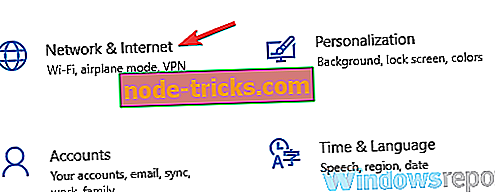
- V levem podoknu izberite Ethernet ali Wi-Fi, odvisno od vrste povezave, ki jo uporabljate. Zdaj izberite povezavo v desnem podoknu.
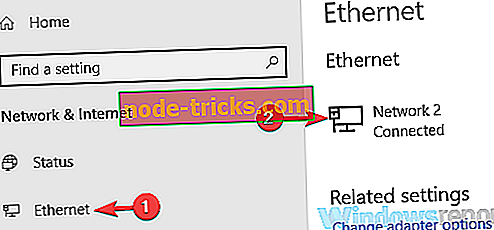
- Pomaknite se navzdol do razdelka Določena povezava in nastavite Nastavi kot merjeno povezavo na Izključeno .
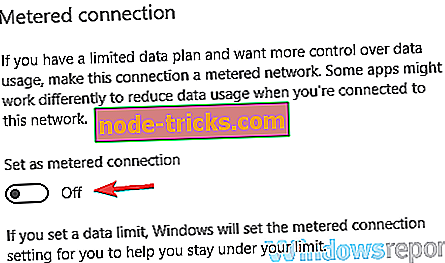
Po spremembi preverite, ali je težava še vedno tam. Več uporabnikov je poročalo, da je po tem, ko so onemogočili povezavo z merjenjem, težava odpravljena, zato poskusite to.
4. rešitev - Izključite vse USB naprave
Včasih lahko pride do napake 0x8020000f zaradi vaših zunanjih naprav USB. Na naše osebne računalnike imamo priključene vse vrste perifernih naprav USB, ki lahko včasih posegajo v postopek posodabljanja. Če želite odpraviti težavo, priporočamo, da iz računalnika izključite vse nepotrebne naprave USB.
Praviloma bi morali pustiti miško in tipkovnico priključeno in poskusiti znova posodobiti. Te težave lahko povzročijo tudi druge naprave, kot so adapterji Wi-Fi, zato boste morda morali odstraniti kartico Wi-Fi in preveriti, ali to pomaga.
5. rešitev - Zaženite čiščenje diska
Če ne morete namestiti najnovejše različice zaradi napake 0x8020000f, boste težavo lahko odpravili z zagonom čiščenja diska. Včasih so začasne datoteke morda poškodovane in lahko vplivajo na postopek namestitve, zato jih je priporočljivo odstraniti. Če želite izvesti čiščenje diska, naredite naslednje:
- Pritisnite tipko Windows + S in vnesite disk . Na seznamu izberite Čiščenje diska .
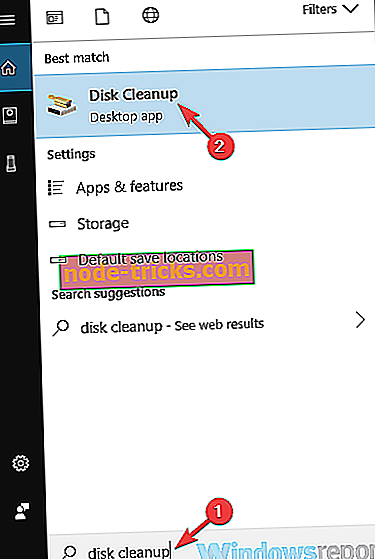
- Privzeto izberite svoj sistemski pogon C. Sedaj kliknite V redu .
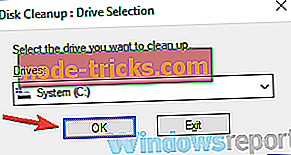
- Vaš računalnik bo zdaj pregledal izbrani pogon.
- Po končanem postopku skeniranja izberite vse datoteke na seznamu in kliknite V redu . Če želite, lahko kliknete gumb Očisti sistemske datoteke, da odstranite dodatne datoteke.
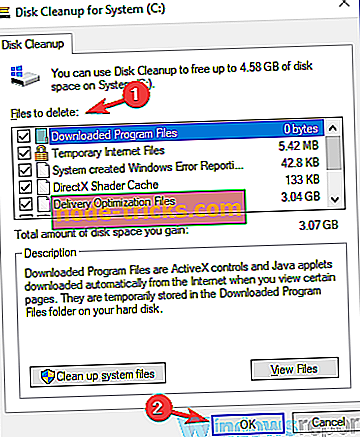
Po čiščenju starih datotek poskusite znova namestiti posodobitev in preverite, ali je težava še vedno tam.
6. rešitev - Zaženite skeniranje SFC in DISM
Če je vaša trenutna namestitev sistema Windows poškodovana, lahko pri namestitvi novih gradenj naletite na napako 0x8020000f. To je lahko velika težava, vendar jo boste morda lahko popravili preprosto s pregledovanjem SFC. To naredite tako:
- Pritisnite tipko Windows + X, da odprete meni Win + X. V meniju izberite ukazni poziv (skrbnik) ali PowerShell (skrbnik) .
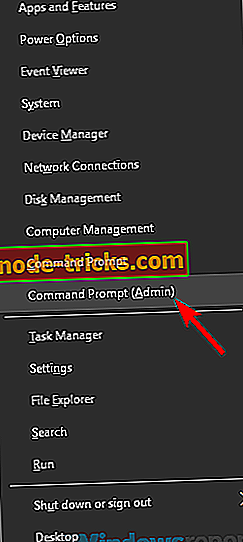
- Ko se zažene ukazni poziv, vnesite sfc / scannow in pritisnite Enter, da ga zaženete.
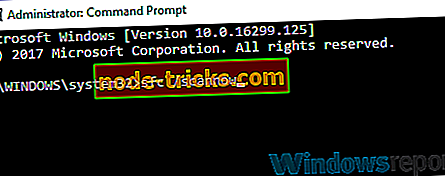
- Skeniranje SFC se bo zdaj začelo. Skeniranje lahko traja približno 15 minut, zato ga ne motite.
Po končanem postopku skeniranja preverite, ali je težava še vedno tam. Včasih SFC skeniranje ne more odpraviti težave in če se to zgodi, morate zagnati skeniranje DISM tako, da naredite naslednje:
- Znova zaženite ukazni poziv kot skrbnik.
- Vnesite ukaz DISM / Online / Cleanup-Image / RestoreHealth in pritisnite Enter, da ga zaženete.
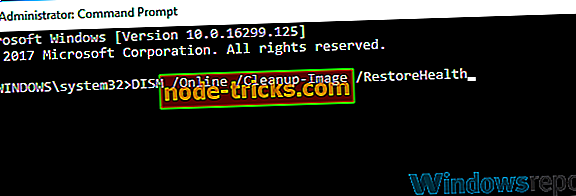
- Optično branje DISM se bo začelo. To skeniranje lahko traja približno 20 minut ali več, zato ga ne ustavite ali motite.
Po opravljenem skeniranju preverite, ali je težava še vedno prisotna. Če pred tem niste mogli zagnati SFC-skeniranja, ga poskusite znova zagnati po zagonu skeniranja DISM.
7. rešitev - Onemogoči proxy
Če želite zaščititi vašo zasebnost na spletu, je lahko uporaba proxyja eden najpreprostejših načinov za to. Vendar pa lahko včasih strežnik proxy vpliva na nekatere funkcije sistema Windows in lahko pri nameščanju posodobitev povzroči napako 0x8020000f.
Če želite odpraviti to težavo, uporabniki priporočajo, da onemogočite strežnik proxy in preverite, ali to pomaga. To storite tako, da sledite tem preprostim korakom:
- Odprite aplikacijo Nastavitve . Zdaj se pomaknite do razdelka Omrežje in internet .
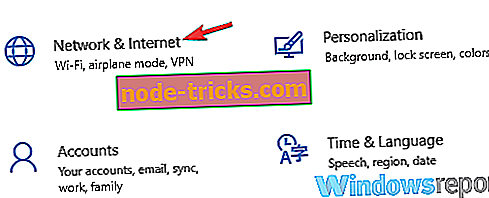
- V levem podoknu izberite Proxy . Onemogočite vse možnosti v desnem podoknu.
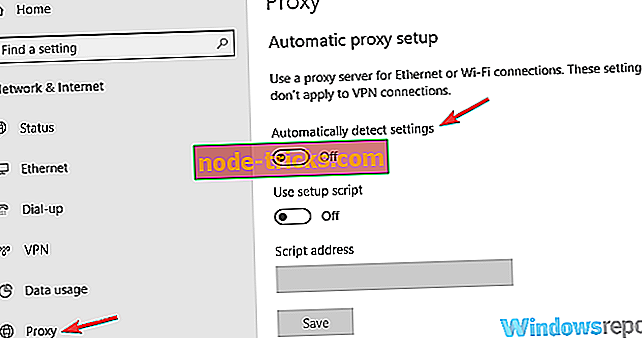
Po tem morate svoj strežnik proxy popolnoma onemogočiti in težava bo odpravljena.
Če ste še vedno zaskrbljeni zaradi vaše zasebnosti na spletu, je lahko dober VPN, kot je CyberGhost VPN, ravno to, kar potrebujete za zaščito vaše zasebnosti.
- Poskusite zdaj CyberGhost VPN (77% popust)
Če ne morete prenesti najnovejših gradenj zaradi napake 0x8020000f, je to lahko zelo nadležno, vendar v večini primerov lahko to težavo odpravite tako, da onemogočite merjeno povezavo ali začasno preklopite na počasni prstan.

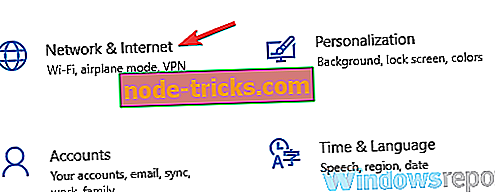
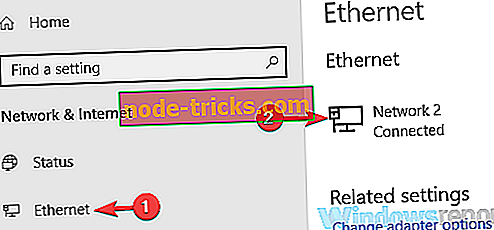
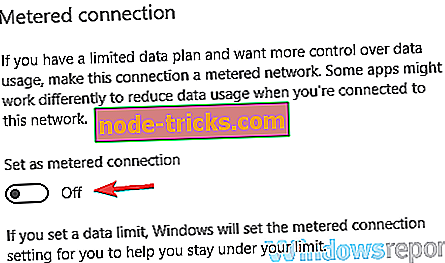
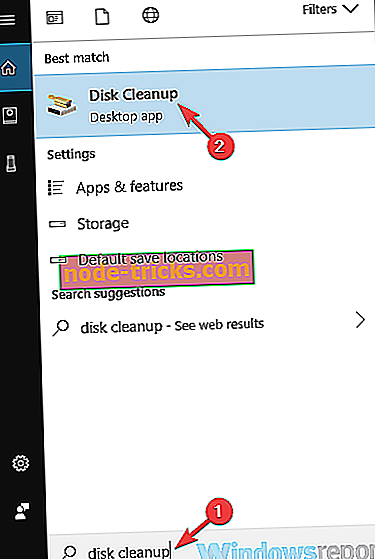
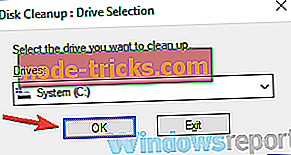
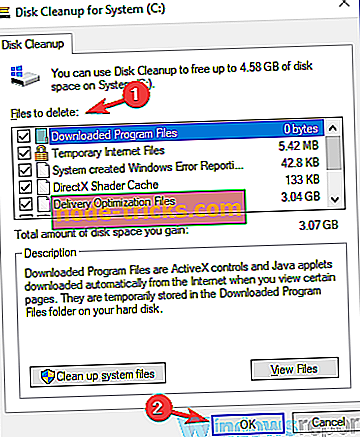
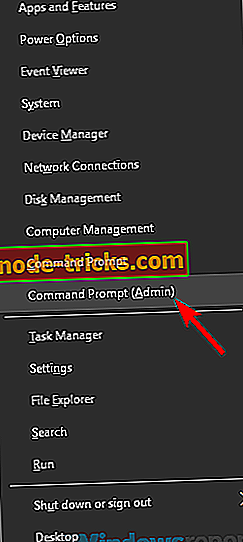
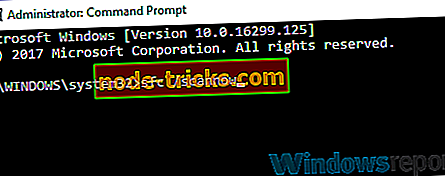
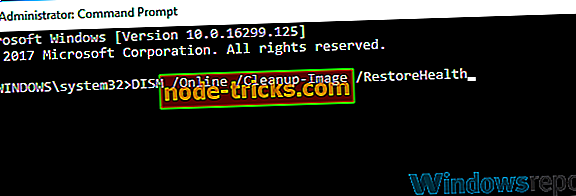
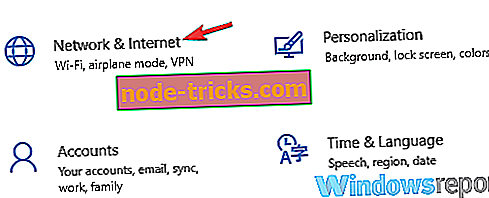
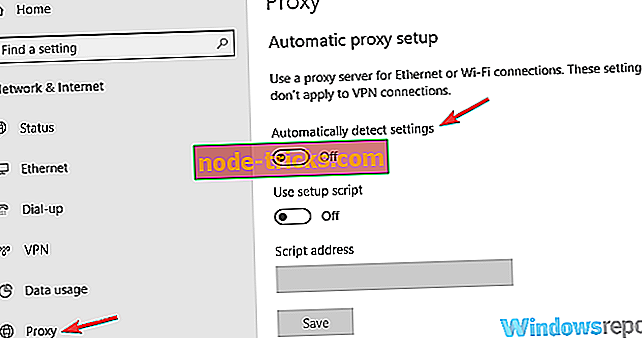

![Korumpiran uporabniški profil v operacijskem sistemu Windows 10 [6 popravkov, ki resnično delujejo]](https://node-tricks.com/img/fix/784/corrupt-user-profile-windows-10.jpg)